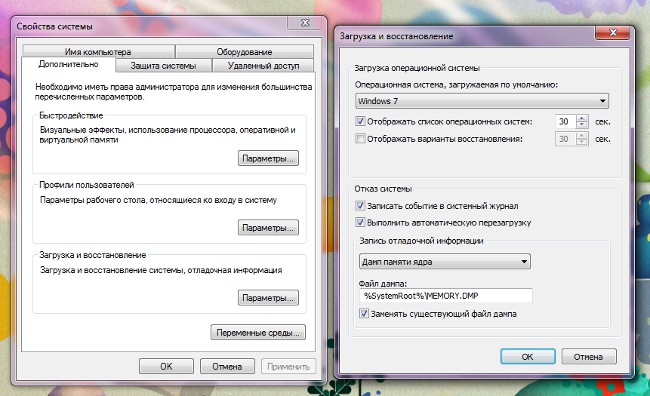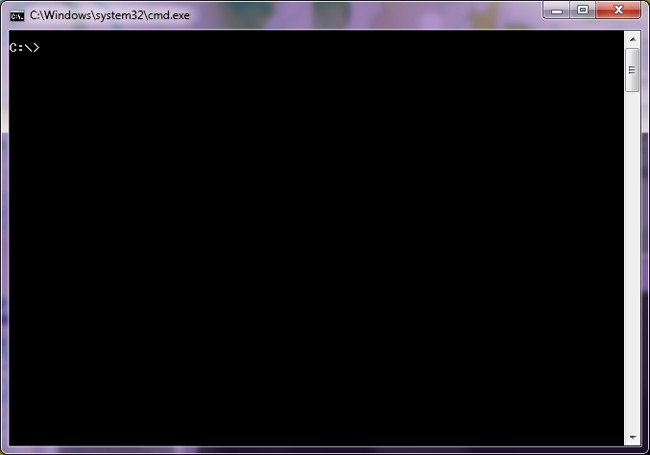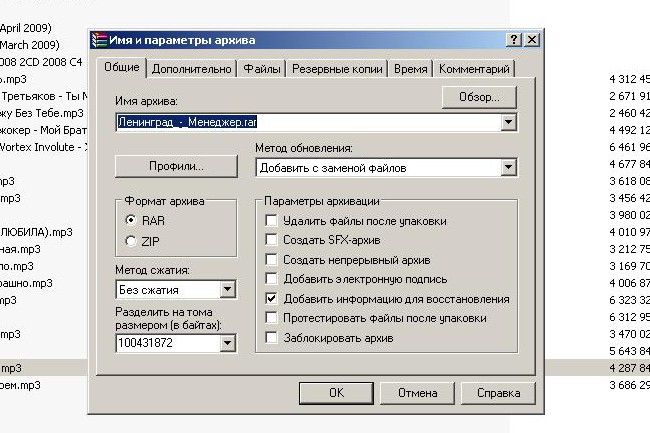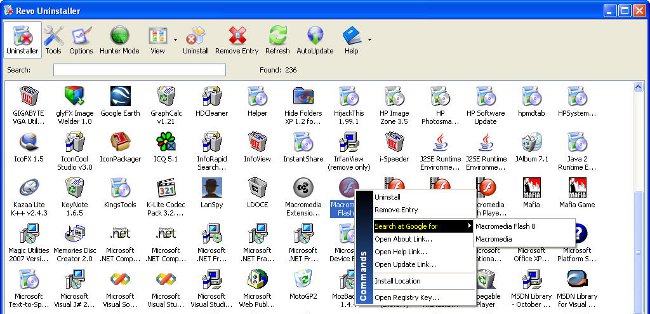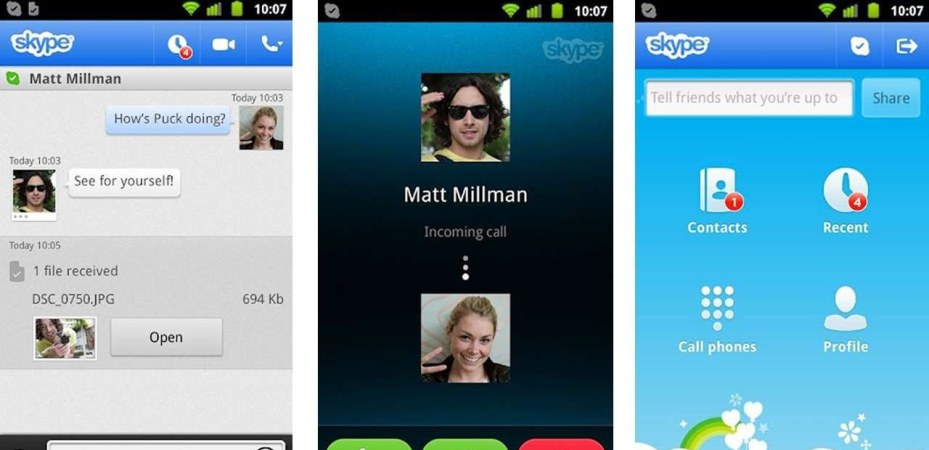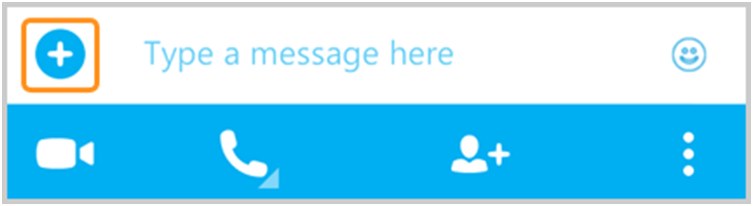Як зробити випадаючий список в програмі Ексель

При роботі з таблицями в програмі excel 2007буде корисно знати, як створювати списки, що випадають. Особливо це корисно, якщо вам доводиться постійно працювати з одними і тими ж даними, а вносити їх в таблицю займає надто багато часу.
Отже, наведемо детальну інструкцію з ілюстраціями про те, як правильно створювати і видаляти розкривають списки до екселя. Є кілька способів.
перший спосіб
Припустимо, що вам потрібно систематизуватикниги російських письменників і дати можливість користувачу самому вибирати потрібного автора. Для цього створимо спеціальне меню з їхніми прізвищами в одній з комірок.
Щоб список був доступний не тільки на цьомуаркуші, але і по всьому документу, відразу створимо його саме таким чином. Для цього необхідно присвоїти йому ім'я. Виділяємо інформацію в другому стовпці, в якому і вказаний список авторів, клікаєм по ньому правою кнопкою миші, щоб з'явилося спеціальне меню і в ньому клацаємо на «Ім'я діапазону».
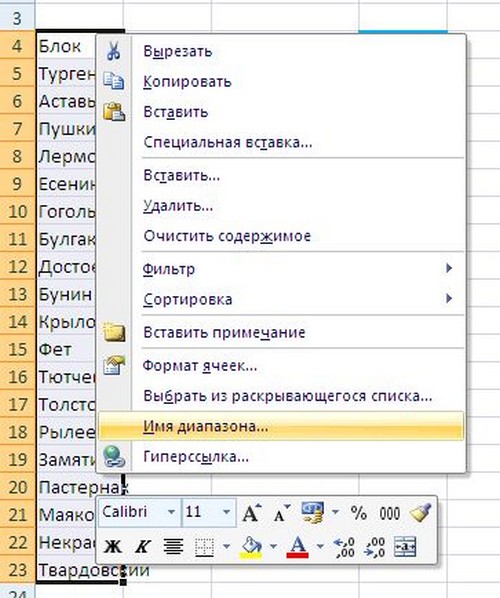
Відкриється вікно, де в рядку «Ім'я» пишемо слово «Автори» (це в даному випадку, ви можете дати будь-яке інше назву в залежності від своїх потреб) і тиснемо ОК.

Якщо з часом з'явиться необхідність замінитиім'я, зробити це можна і таким способом: виділити потрібні комірки і над самим текстом документа бачимо рядок з назвами осередків. Там і можна поміняти назву.
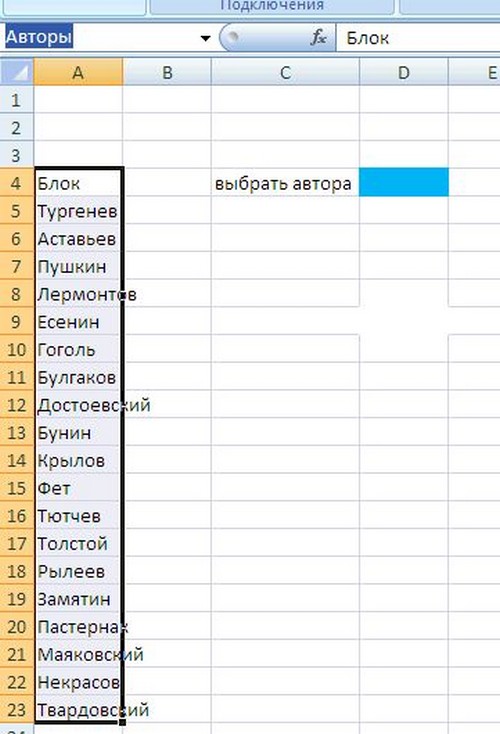
Тепер створюємо сам список, що випадає. Клацаємо на потрібну комірку. У верхній частині екрана знаходимо вкладку «Дані», а в ній - команду «Перевірка даних». Відкривши вікно, ви зможете побачити рядок «Тип даних». У ній і потрібно вибрати підпункт «Список».


Нижче знаходиться рядок «Джерело», в яку і потрібно внести назву меню, що випадає, в нашому випадку «Автори».

Чи підтверджуєте зміни натисненням кнопки ОК. Перевірити свої праці ви зможете відразу в створеній таблиці.
другий спосіб
Меню, що випадає в екселя можна створити і під списком, нижче введених значень. Але в такому випадку, він буде розкриватися тільки в одній комірці, а не всіх інших буде порожнім.
Виділяємо потрібну, і тиснемо комбінацію клавіш «Alt + I» і під даними з'явиться спливаюче меню.
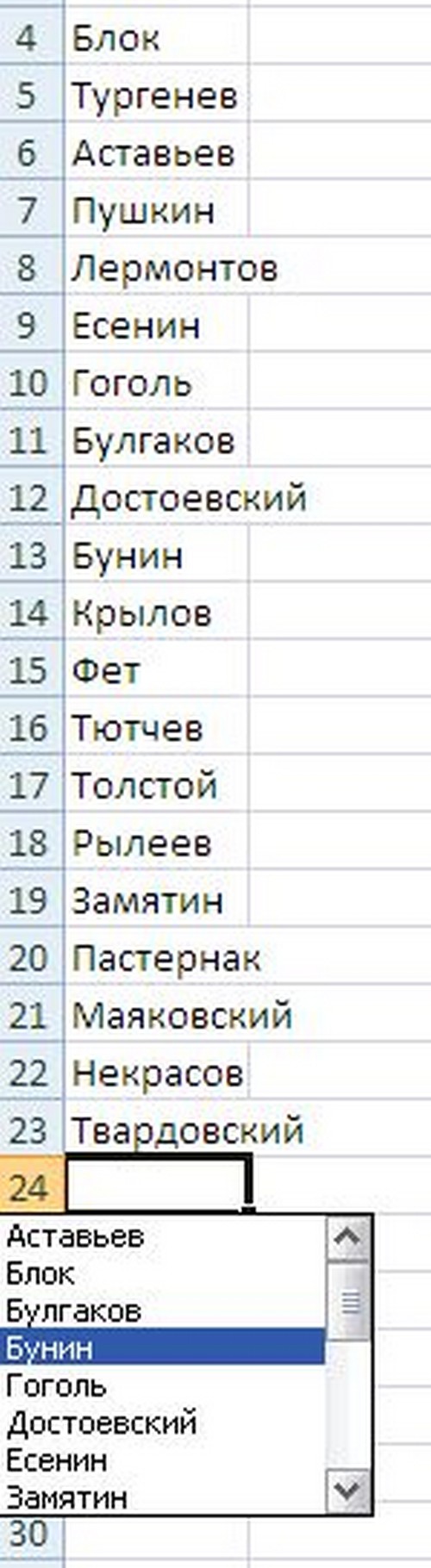
третій спосіб
Відкриваємо вкладку «Розробник» або тиснемо на значок.  У випадаючому вікні потрібно вибрати пункт «Параметри Excel» і поставити галочку перед:
У випадаючому вікні потрібно вибрати пункт «Параметри Excel» і поставити галочку перед:

Після цього потрібно натиснути кнопку «Вставити» і вибрати значок списку. Процес виглядає приблизно таким чином:
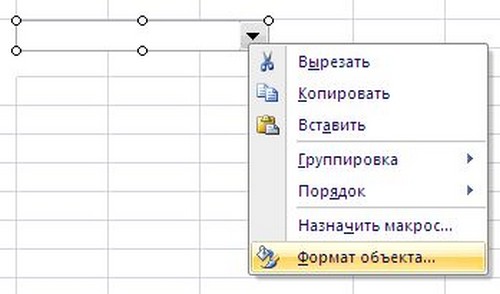
Тепер потрібно створити сам список. Клікаєте мишкою по значку і робите прямокутник довільного розміру, після чого натискаєте правою кнопкою миші і вибираєте в меню пункт «Формат об'єкта».
З'явиться вікно, в якому вам ви зможете визначити точні параметри майбутнього списку:
Видалення списку
«Формувати список за діапазоном» виділити осередки, який будуть виводитися в списку;
«Зв'язок з осередком» при необхідності, ви можете вказати номер комірки, в яку буде виводиться вибраний пункт у списку;
«Кількість рядків зі списку» можна задавати самостійно, а можна залишити за замовчуванням вісім.
Як стерти список слід виконати такі дії:
додаткова інформація
Натискаємо на вкладку «Дані» і вибираємо кнопку «Перевірка даних».
У діалоговому вікні тиснемо на вкладку «Параметри», а після цього кнопку «Очистити все».
Щоб при відкритті списку не губилися дані, потрібно відрегулювати ширину осередку, в якій він був створений. Максимальна кількість пунктів в списку - 32767.